在excel中如何打印(部分)指定的单元格内容?
摘要:我们在使用Excel工作表制作工作表的时候,想要打印局部的区域,但是一打印就会把整个的区域都打印了。那么在excel中如何打印(部分)指定的...
我们在使用Excel工作表制作工作表的时候,想要打印局部的区域,但是一打印就会把整个的区域都打印了。那么在excel中如何打印(部分)指定的单元格内容?下面小编就为大家详细介绍一下,来看看吧!
方法/步骤
1、首先,选中你需要打印的单元格内容。
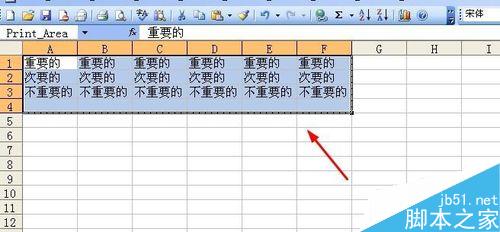
2、然后,点击左上角菜单栏【文件】-【打印区域】-【设置打印区域】
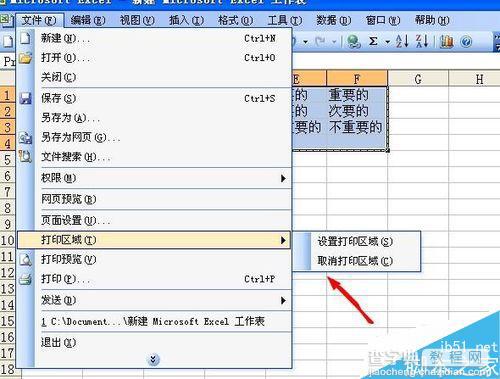
3、设置完你选中的打印区域后,如图会出现一个框,你的选中区域全部在框内。
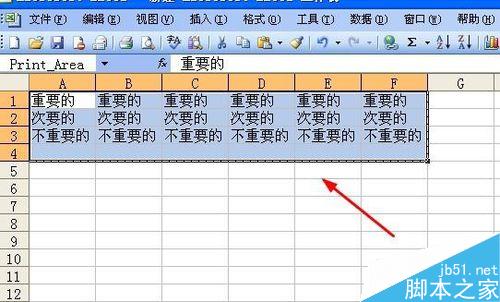
4、再点左上角【文件】-【打印预览】,去看看你设置的是否正确。
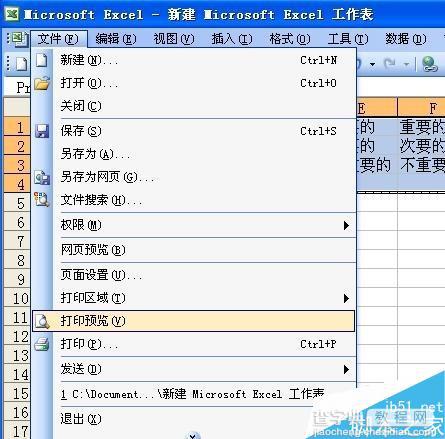
5、在出现的打印预览页面,你可以看到打印出来的内容是什么样式的。

6、确认没有问题后,再点【文件】-【打印】,到此你就可以打印出你想要的内容了。
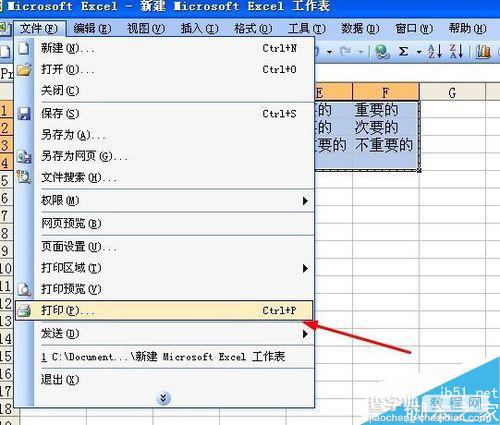
注意事项
如果打印区域未设置,则会打印整个页面。
以上就是在excel中如何打印(部分)指定的单元格内容方法介绍,操作很简单的,大家学会了吗?希望能对大家有所帮助!
【在excel中如何打印(部分)指定的单元格内容?】相关文章:
★ Office2010操作技巧:Excel如何自动读取单元格内容
★ Excel如何利用Get.Cell函数完成单元格颜色求和
★ 教你在Excel里做GA的水平百分比图的详细步骤(图文教程)
下一篇:
word文档总是显示修订是该怎么解决?
